单击模型中的点,自动构建一段连接的 MEP 预制构件。
“MEP 预制构件”选项板中的当前预制服务和选项板会自动选择构件。
若要使用多点布线工具:
- 使用下列任意方法显示 MEP 预制构件选项板:
- 单击“系统”选项卡
 “预制”面板
“预制”面板
 (预制构件)。
(预制构件)。
- 单击“视图”选项卡
 “窗口”面板
“窗口”面板
 “用户界面”下拉列表
“用户界面”下拉列表 “MEP 预制构件”。
“MEP 预制构件”。
- 在绘图区域中,右键单击“浏览器”
 “MEP 制造构件”。
“MEP 制造构件”。
- 单击“系统”选项卡
- 在 “MEP 预制构件”选项板中,确保已选择所需的服务和选项板。
- 通过以下任一方式,启动“多点布线”工具:
- 在功能区上,单击“系统”选项卡
 “预制”面板
“预制”面板
 (多点布线)。
(多点布线)。
- 在“MEP 预制构件”选项板上,单击位于“选项板”下拉菜单旁边的“开始多点布线”
 。
。
- 在模型中,单击鼠标右键或将鼠标悬停在 MEP 预制构件的开放式连接件上,并从右键单击菜单中选择“多点布线”。
- 在功能区上,单击“系统”选项卡
- 启用多点布线工具后,您可以执行以下任意操作:
- 指定起点:在绘图区域中,单击以指定起点,从而在管路中放置第一个构件。 再次单击以选择第一个构件的终点位置(如有需要)。 系统会在选定点之间自动放置适当的构件。根据典型自动填充工具行为,系统会在直线间自动放置过渡件(例如弯头或 T 形三通)。
- 指定属性选项板的值:在“属性”选项板上,可以指定管路的值,如大小和偏移。
- 指定自动填充排除项:在“MEP 预制构件”选项板中,可以更改在使用多点布线工具时是否排除某些构件。 例如,您可以选择排除新构件,或删除现有排除项。
注: 对自动填充排除项所做的任何更改仅可用于当前 Revit 任务。有关更多信息,请参见从自动填充工具排除零件。
- 指定坡度和对正:在功能区的“选项”面板上,可以启用坡度、指定坡度值,然后指定对正。
- 取消上一个命令:按 Esc 键一次可取消上一个命令,但继续使用多点布线工具。 您必须按 Esc 键两次才能结束多点布线工具。
-
继续在模型中单击以在管路中放置后续构件。
请注意,在使用多点布线工具时,您无法:- 更改 MEP 预制构件选项板中的当前服务
-
对 MEP 预制构件选项板上的构件使用向下箭头以选择不同类型或尺寸的构件
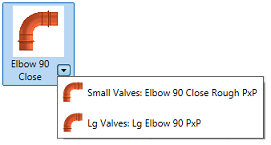
- 放置完构件后,按 Esc 键两次以关闭“多点布线”工具。
 视频:使用 MEP 预制构件进行多点布线
视频:使用 MEP 预制构件进行多点布线